Cele mai bune instrumente pentru a tăia fișierele audio de pe computere și dispozitive mobile
Lucruri precum tăierea sau împărțirea fișierelor audio este o activitate comună pe care o vedem foarte mult în viața noastră de zi cu zi. Acest lucru este util mai ales atunci când ați descărcat o listă de redare întreagă de melodii de pe un site de partajare a muzicii. În acest caz, doriți să împărțiți sau să tăiați albumul în piese separate și să obțineți cea mai relevantă piesă de care aveți nevoie. Dacă veți folosi un instrument nepotrivit, poate fi complicat să gestionați acest tip de situație. Acestea fiind spuse, am compilat programul eficient și cel mai potrivit pentru tăiați fișierele audio. Citiți mai departe pentru a afla mai multe despre aceste instrumente.

- Partea 1. Cum să tăiați sunetul pe Windows/Mac
- Partea 2. Cum să tăiați audio cu Audacity
- Partea 3. Cum să tăiați audio cu iMovie
- Partea 4. Cum să tăiați audio online
- Partea 5. Cel mai bun dispozitiv de tăiere audio mobil
- Partea 6. Întrebări frecvente despre tăierea audio
Partea 1. Cum să tăiați sunetul pe Windows/Mac
Vidmore Video Converter este un software de editare audio multiplatformă care este disponibil pentru Windows și Macintosh. Acest lucru este perfect pentru cazurile în care trebuie să tăiați și să împărțiți fișiere audio într-un mod ușor și rapid. Prin utilizarea acestui instrument, tăierea sau tăierea fișierelor se poate face în patru pași simpli: descărcați aplicația, adăugați fișiere, tăiați și salvați rezultatul final. Când tăiați, puteți utiliza ghidonul pentru a tăia cea mai bună parte audio sau puteți tăia automat în mai multe segmente audio, folosind funcția de împărțire rapidă. În plus, poate fi folosit pentru a face tonuri de apel pentru iPhone și Android, dacă doriți. Fără alte explicații, iată cum să tăiați fișierele audio folosind acest program uimitor.
Pasul 1. Achiziționați aplicația
Începeți prin a prelua programul de instalare al aplicației. Pur și simplu loviți unul dintre Descărcare gratuită butoanele prevazute dedesubt. După ce ați terminat descărcarea, deschideți extensia de fișier și executați instalarea rapidă. Rulați-l pe computer după aceea.
Pasul 2. Încărcați un fișier de sunet
Apoi, faceți clic pe butonul Semnul Plus pentru a încărca un fișier audio. Ar trebui să deschidă un folder în care vă puteți găsi fișierele audio. Găsiți fișierul și încărcați-l făcând clic pe Deschis butonul din interfața folderului. Opțional, trageți și plasați fișierele pentru a încărca fișierele audio dorite.
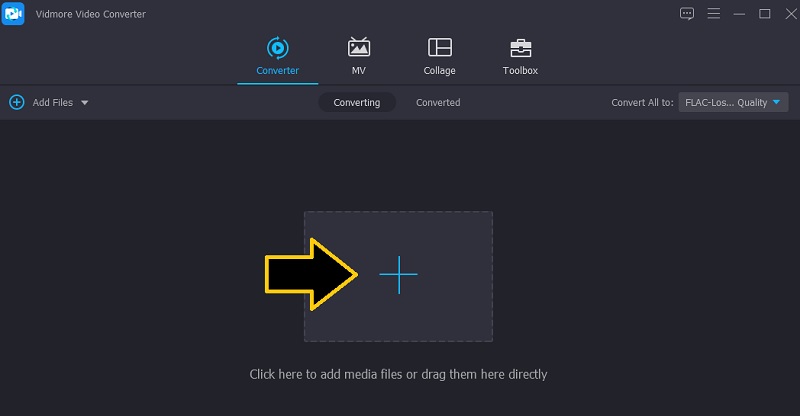
Pasul 3. Tăiați sunetul ales
Când fișierul ales este încărcat, faceți clic pe A tăia butonul și veți fi direcționat către stația de lucru muzicală unde puteți accesa diferite instrumente de editare audio. Alegeți piesa pe care doriți să o eliminați și păstrați-l mutând Cap de joacă. Odată decis, faceți clic pe Despică butonul și va șterge porțiunea din stânga a sunetului. Apasă pe salva butonul dacă sunteți mulțumit de rezultate.
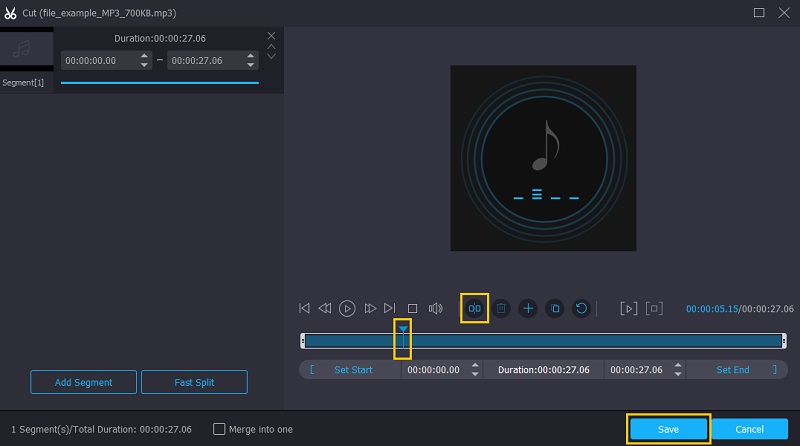
Pasul 4. Salvați fișierul audio tăiat
Reluați la Convertor pentru a salva în sfârșit versiunea finală a fișierului. Pentru a-l salva, faceți clic pe meniul Profil și selectați formatul audio dorit pentru fișierul de sunet sub Audio fila. Apoi, bifați Conversia tuturor butonul pentru a procesa fișierul.
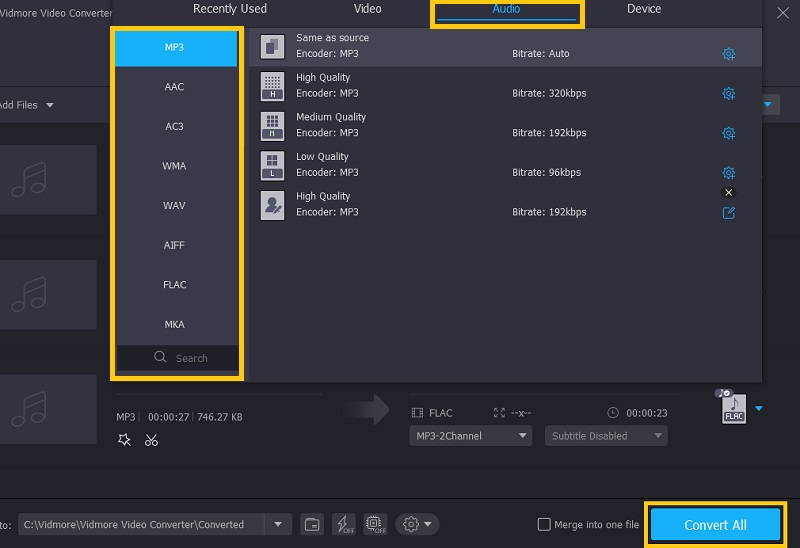
Partea 2. Cum să tăiați audio cu Audacity
O altă aplicație capabilă este Audacity pentru a tăia fișierele audio pe toate platformele, inclusiv Mac, Windows și Linux. Este un program desktop gratuit care are funcții care sunt utile pentru împărțirea pistelor audio. Pe lângă împărțirea audio, oferă și alte funcții precum înregistrarea audio, conversia formatului, inscripționarea fișierelor muzicale pe un CD și multe altele. Singurul dezavantaj este că nu acceptă toate formatele audio decât dacă le convertiți în WAV sau AIFF. Cu toate acestea, puteți rezolva aceste probleme și puteți importa direct fișiere audio integrând biblioteca FFmpeg în aplicație. Consultați pașii de mai jos pentru a afla cum să împărțiți sunetul în Audacity.
Pasul 1. Luați programul de instalare al aplicației de pe site-ul său oficial și instalați-l pe computer. Rulați aplicația pentru a începe să utilizați programul.
Pasul 2. Pentru a încărca un fișier audio, navigați la Fișier> Import> Audio apoi selectați fișierul pe care doriți să îl tăiați.

Pasul 3. Din bara de instrumente, faceți clic pe Selectați Instrument butonul și marcați partea pe care doriți să o eliminați. După ce ați terminat, faceți clic pe A tăia buton. Înainte de a exporta fișierul, puteți modifica volumul audio din secțiunea din stânga a fișierului audio încărcat. Puteți regla volumul din stânga și din dreapta, precum și să creșteți sau să micșorați volumul.

Pasul 4. Pentru a salva fișierul audio tăiat, deschideți Fişier meniu și plasați mouse-ul la Export opțiunea și selectați un format de ieșire. Asta e! Tocmai ați învățat cum să tăiați sunetul în Audacity.
Partea 3. Cum să tăiați audio cu iMovie
Dacă sunteți în căutarea unei aplicații adaptate numai pentru dispozitivele Apple, vă puteți baza pur și simplu pe iMovie. Acest lucru funcționează bine cu Mac, iPhone și iPad, permițându-vă să tăiați fișiere video/audio cu doar un clic. Acest lucru vă permite, de asemenea, să reglați viteza sau tempo-ul efectelor audio și sonore din biblioteca sa de muzică încorporată. Acum, iată un ghid cu instrucțiuni despre cum să tăiați sunetul în iMovie.
Pasul 1. În folderul Aplicații sau Launchpad de pe Mac, deschideți iMovie. Aplicația arată ca un început violet etichetat iMovie.
Pasul 2. Faceți clic pe pictograma Import. Este una dintre pictogramele din colțul din stânga sus al ferestrei. Găsiți fișierul audio din folderul de fișiere, selectați și faceți clic pe Importați toate în partea din dreapta jos a interfeței.
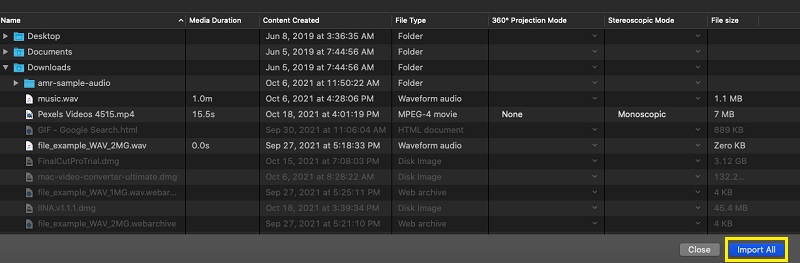
Pasul 3. Apasă pe La care se adauga pictograma asociată cu fișierul media pentru a-l adăuga la cronologia. De asemenea, îl puteți trage în cronologia pentru a face o editare cu fișierul.
Pasul 4. Pentru a demonstra modul real de tăiere a sunetului în iMovie, trageți capul de redare iMovie în poziția dorită și faceți clic dreapta pe fișierele media și selectați Decupați la cap de redare.
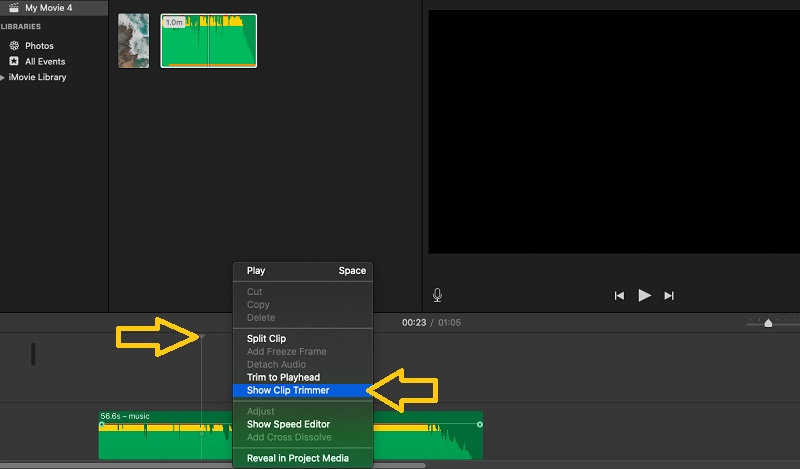
Partea 4. Cum să tăiați audio online
De asemenea, puteți realiza tăierea fișierelor audio din confortul browserului dvs. web cu ajutorul Clideo. Acest lucru vă oferă acces la diferite opțiuni de încărcare, inclusiv posibilitatea de a importa din cloud și de pe unitatea locală a computerului dvs. Cea mai bună parte este că puteți aplica efecte de fade și fade-out. Urmați ghidul de mai jos pentru a afla cum acest editor audio online reduce fișierele audio.
Pasul 1. În primul rând, accesați site-ul web oficial al Clideo folosind orice browser de pe computer.
Pasul 2. Din selecția de instrumente căutați Cut Audio funcția de accesare a tăietorului audio al Clideo. Acesta se află de obicei la sfârșitul paginii.
Pasul 3. Apasă pe Alege fișierul butonul pentru a încărca de pe unitatea locală sau faceți clic pe meniul drop-down pentru a încărca din Dropbox sau Drive. Selectați sunetul pe care doriți să îl tăiați.
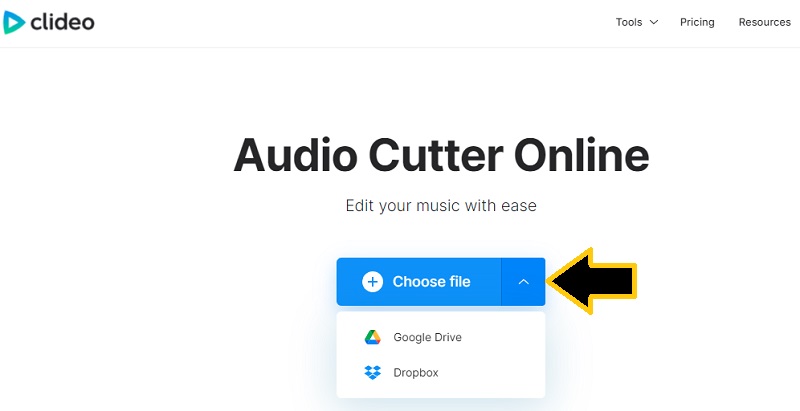
Pasul 4. Apoi trageți mânerul din stânga la punctul de pornire dorit și mânerul din dreapta în poziția de final dorită. În cele din urmă, faceți clic pe Export butonul din colțul din dreapta jos pentru a procesa fișierul.
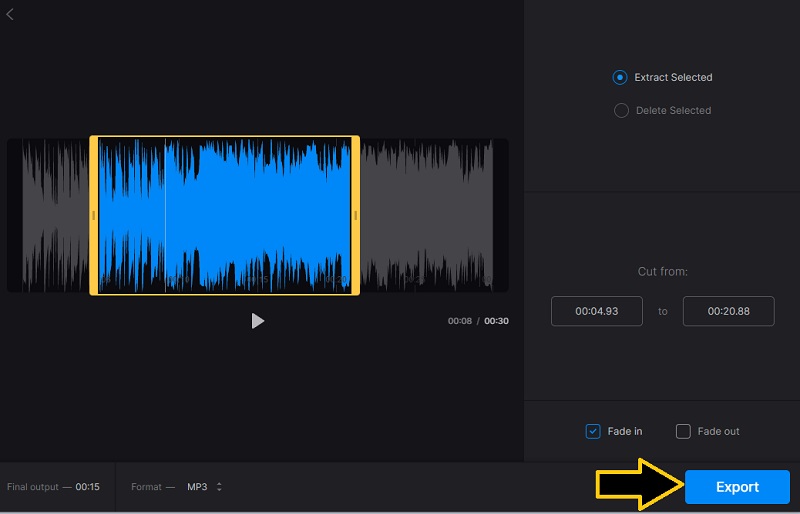
Partea 5. Cel mai bun dispozitiv de tăiere audio mobil
În comparație cu programele desktop, Garageband concurează și în ceea ce privește instrumentele de editare audio. Interfața instrumentului este destul de intuitivă, permițându-vă să manipulați cu ușurință fișierele audio. În plus, integrează mai multe atingeri cu bucle live pentru a reda și a aranja idei muzicale. Mai important, acest lucru vă permite să tăiați părțile audio și să le plasați pe orice parte a audio unde doriți să fie redate. De asemenea, puteți produce muzică ca un DJ, adăugând toboșari de sesiune virtuală la o melodie și faceți groove realiste.
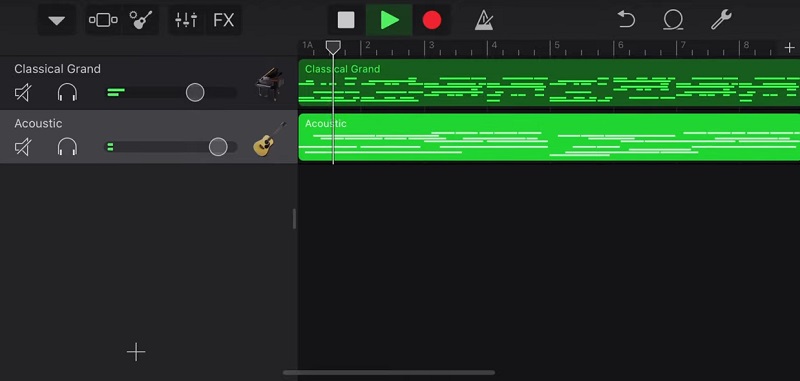
Partea 6. Întrebări frecvente despre tăierea audio
Cum să tăiați sunetul la mijloc?
Folosind un instrument de editare audio, selectați o porțiune din mijlocul melodiei și instrumentul ar trebui să ofere o funcție de buton de tăiere pentru a tăia cu succes sunetul în mijloc. Unul dintre instrumentele introduse mai sus pentru a vă ajuta să realizați acest lucru este Audacity.
Cum pot tăia fișierele audio de pe iPhone?
Puteți utiliza instrumentul menționat mai sus, care este Garageband. Cu toate acestea, are o curbă de învățare puțin abruptă. Pentru aceasta, puteți utiliza editorul audio Hokusai, care este o aplicație prietenoasă pentru începători și vine cu o funcție de tăiere audio.
Cum să tăiați fișierele audio pe Android?
În cazul în care vă întrebați ce instrument puteți utiliza pentru a tăia fișierele audio de pe dispozitivul dvs. Android, puteți opta pentru Lexis Audio Editor. Acesta este disponibil pentru utilizatorii de Android, permițându-vă să tăiați sunetul fără nicio bătaie de cap.
Concluzie
Iată-l. Ai 5 metode tăiați fișierele audio. Ar fi mai bine să încercați fiecare instrument pentru a vă ajuta să determinați aplicația care se potrivește bine preferințelor dvs. Dacă nu vă place să instalați nimic, atunci mergeți cu o soluție online. Puteți lua, de asemenea, aplicații desktop precum Vidmore ca unitate zilnică pentru tăierea sunetului, dacă vă place un instrument independent de internet. Pe de altă parte, dacă aveți nevoie de un instrument la îndemână pe care îl puteți accesa direct de pe smartphone, atunci optați pentru Garageband. Cu toate acestea, ele pot satisface pe deplin cerințele dumneavoastră.


